
Hangerő módosításainak automatizálása a GarageBand iPhone-hoz alkalmazásban
Az automatizálási görbék használatával automatizálhatja a hangerő időbeli változását. Amikor sávautomatizálást jelenít meg, minden sáv automatizálási görbéje megjeleníti a hangerő szintjét az idő függvényében. Hangerőváltozásokat automatizálási pontok hozzáadásával, majd különböző értékekre való beállításával hozhat létre.
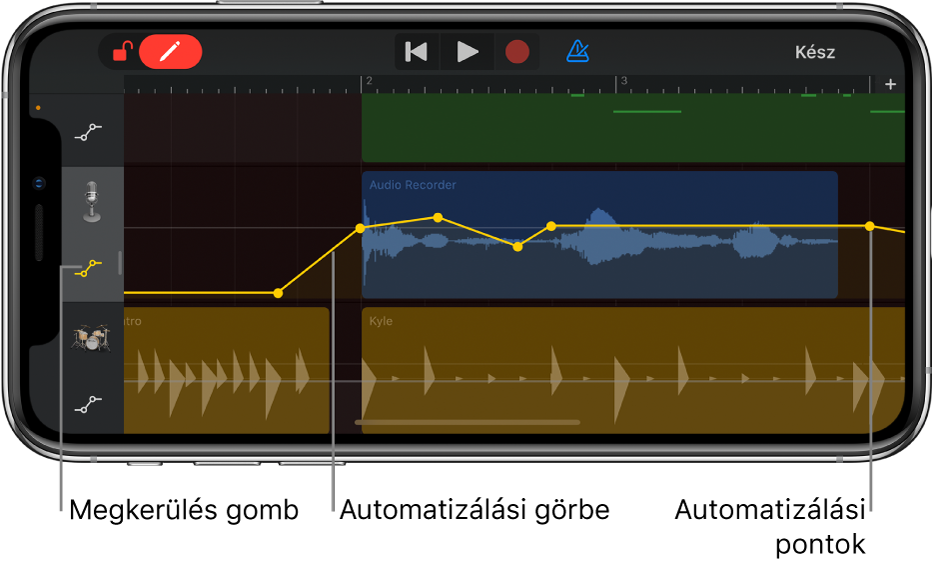
Az automatizálásszerkesztő megnyitása
Koppintson a sáv fejlécére, majd az Automatizálás elemre.
Ezzel függőlegesen kibontja a sávokat, és minden sáv fölött megjelenik egy automatizálási görbe.
Automatizálási pontok hozzáadása
Érintse meg az Automatizálás szerkesztése gombot
 a vezérlősáv bal oldalán, és tartsa rajta az ujját, koppintson egy sávautomatizálási görbére, majd függőleges húzással állítsa be az automatizálási pont értékét.
a vezérlősáv bal oldalán, és tartsa rajta az ujját, koppintson egy sávautomatizálási görbére, majd függőleges húzással állítsa be az automatizálási pont értékét.Az Automatizálás szerkesztése gomb jobbra húzva rögzíthető is.
Automatizálási pontok kijelölése
Koppintással jelöljön ki egy automatizálási pontot.
Több automatizálási pont kijelöléséhez tegye a következők egyikét:
Érintse meg az automatizálási pontot, és tartsa rajta az ujját, majd koppintson más pontokra a kijelöléshez való hozzáadásukhoz.
Két automatizálási pont együttes kijelöléséhez koppintson a köztük lévő automatizálási görbére.
Érintse meg és tartsa megérintve a sáv egy üres részét, majd rajzoljon egy kört az ujjával a kijelölni kívánt automatizálási pontok köré.
Automatizálási pontok áthelyezése
Húzzon egy vagy több automatizálási pontot balra vagy jobbra.
Automatizálási pontok kivágása és beillesztése
Az automatizálási pontokat kivághatja, majd beillesztheti őket egy másik helyre ugyanazon a sávon vagy egy másik sávon.
Jelöljön ki egy vagy több automatizálási pontot, koppintson az egyikre, majd koppintson a Kivágás gombra.
Helyezze a lejátszófejet arra a pontra, ahová be szeretné illeszteni az első kivágott automatizálási pontot.
Koppintson arra a sávra, amelybe a kivágott automatizálási pontokat be szeretné illeszteni, majd koppintson a Beillesztés elemre.
Automatizálási pontok másolása és beillesztése
Az automatizálási pontokat másolhatja, majd beillesztheti őket egy másik helyre ugyanazon a sávon vagy egy másik sávon.
Jelöljön ki egy vagy több automatizálási pontot, koppintson az egyikre, majd koppintson a Másolás gombra.
Helyezze a lejátszófejet arra a pontra, ahová be szeretné illeszteni az első másolt automatizálási pontot.
Koppintson arra a sávra, amelybe a másolt automatizálási pontokat be szeretné illeszteni, majd koppintson a Beillesztés elemre.
Automatizálási pontok törlése
Érintse meg az Automatizálás szerkesztése gombot, és tartsa rajta az ujját (vagy zárolja), majd koppintson egy automatizálási pontra annak törléséhez.
Több automatizálási pont törléséhez jelölje ki az automatizálási pontokat, koppintson az egyikre, majd koppintson a Törlés gombra.
Automatizálás kikapcsolása egy sávon
Az automatizálást kikapcsolhatja (vagy megkerülheti) egy sávon, hogy a sáv automatizálás nélkül szóljon.
Koppintson a Megkerülés gombra a sávfejléc jobb alsó sarkában. Ha ismét a Megkerülés gombra koppint, újra bekapcsolhatja a sávon az automatizálást.
Ha a Megkerülés gomb sárga, az automatizálás be van kapcsolva. Ha a Megkerülés gomb fehér, az automatizálás ki van kapcsolva. Amíg ki van kapcsolva egy sávon az automatizálás, nem szerkesztheti az automatizálási pontokat.
Az automatizálásszerkesztő bezárása
Koppintson a vezérlősáv jobb felső sarkában lévő Kész elemre.